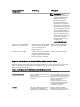Users Guide
4. Führen Sie den Ermittlungsassistenten aus, wählen Sie die Option Windows computers (Windows-Computer), und
folgen Sie den Anweisungen auf dem Bildschirm.
Weitere Informationen finden Sie in der OpsMgr-Dokumentation unter technet.microsoft.com.
Ermitteln eines Dell Systems über die bandexterne
Serverüberwachungsfunktion
ANMERKUNG: Bevor ein Dell System über die bandexterne Serverüberwachungsfunktion ermittelt werden kann,
muss die URL für den Dell Connections License Server konfiguriert und eingerichtet werden. Weitere
Informationen finden Sie unter Konfigurieren der URL für Dell Connections License Manager.
So ermitteln Sie ein Dell System über die bandexterne Dell Serverüberwachungsfunktion:
1. Melden Sie sich als Administrator für die OpsMgr-Verwaltungsgruppe bei OpsMgr 2012 an.
2. Klicken Sie auf der OpsMgr-Konsole auf Authoring (Authoring)
3. Klicken Sie im unteren Bereich des Navigationsfensters auf Add Monitoring Wizard (Überwachungsassistent
hinzufügen).
Daraufhin wird der Bildschirm Add Monitoring Wizard (Überwachungsassistent hinzufügen) angezeigt.
4. Wählen Sie auf dem Bildschirm Select Monitoring Type (Überwachungstyp auswählen) die Option WS-
Management and SMASH Device Discovery (WS-Verwaltung und SMASH-Geräteermittlung) aus, und klicken Sie
auf Next (Weiter).
ANMERKUNG: Die Microsoft SMASH Library- (MPB-)Datei muss installiert werden. Weitere Informationen
zum Installieren der Microsoft SMASH Library- (MPB-)Datei finden Sie im Abschnitt „Installieren der Vorlage
für die bandexterne Überwachung“ des
Dell Server Management Pack Suite Version 5.0.1 For Microsoft
System Center Operations Manager and System Center Essentials Installation Guide (Installationshandbuch
für Dell Server Management Pack Suite Version 5.0.1 für Microsoft System Center Operations Manager und
System Center Essentials)
unter support.dell.com/manuals.
5. Geben Sie auf dem Bildschirm General Properties (Allgemeine Eigenschaften) in das Feld Name (Name) eine
Namen zur Identifizierung des Assistenten ein.
6. Klicken Sie unter Management pack (Verwaltungs-Pack) auf New (Neu).
Daraufhin wird der Bildschirm Create a Management Pack (Verwaltungs-Pack erstellen) angezeigt.
7. Geben Sie einen Namen für das Verwaltungs-Pack in das Feld Name (Name) ein, und klicken Sie auf Next (Weiter).
Weitere Informationen zum Erstellen einen Verwaltungs-Pack finden Sie in der OpsMgr-Dokumentation unter
technet.microsoft.com.
8. Klicken Sie auf Create (Erstellen).
Das von Ihnen erstellte Verwaltungs-Pack wird im Drop-Down-Feld Management pack (Verwaltungs-Pack)
ausgewählt.
9. Klicken Sie auf Next (Weiter).
10. Wählen Sie im Drop-Down-Menü Specify the target (Ziel angeben) die Option All Management Servers Resource
Pool (Ressourcen-Pool für alle Verwaltungsserver) aus, und klicken Sie dann auf Next (Weiter).
11. Klicken Sie auf dem Bildschirm Specify the account to be used to run discovery (Konto zur Ausführung der
Ermittlung angeben) auf New (Neu), und erstellen Sie ein ausführendes Konto des Typs
Simple Authentication
(Einfache Authentifizierung).
Weitere Informationen zum Erstellen eines ausführenden Kontos finden Sie unter Creating A Simple Authentication
Run As Account (Erstellen eines ausführenden Kontos des Typs „Simple Authentication“ (Einfache
Authentifizierung)).
12. Wählen Sie das von Ihnen erstellte ausführende Konto aus dem Drop-Down-Menü Run As Account (Ausführendes
Konto) aus, und klicken Sie dann auf Next (Weiter).
18